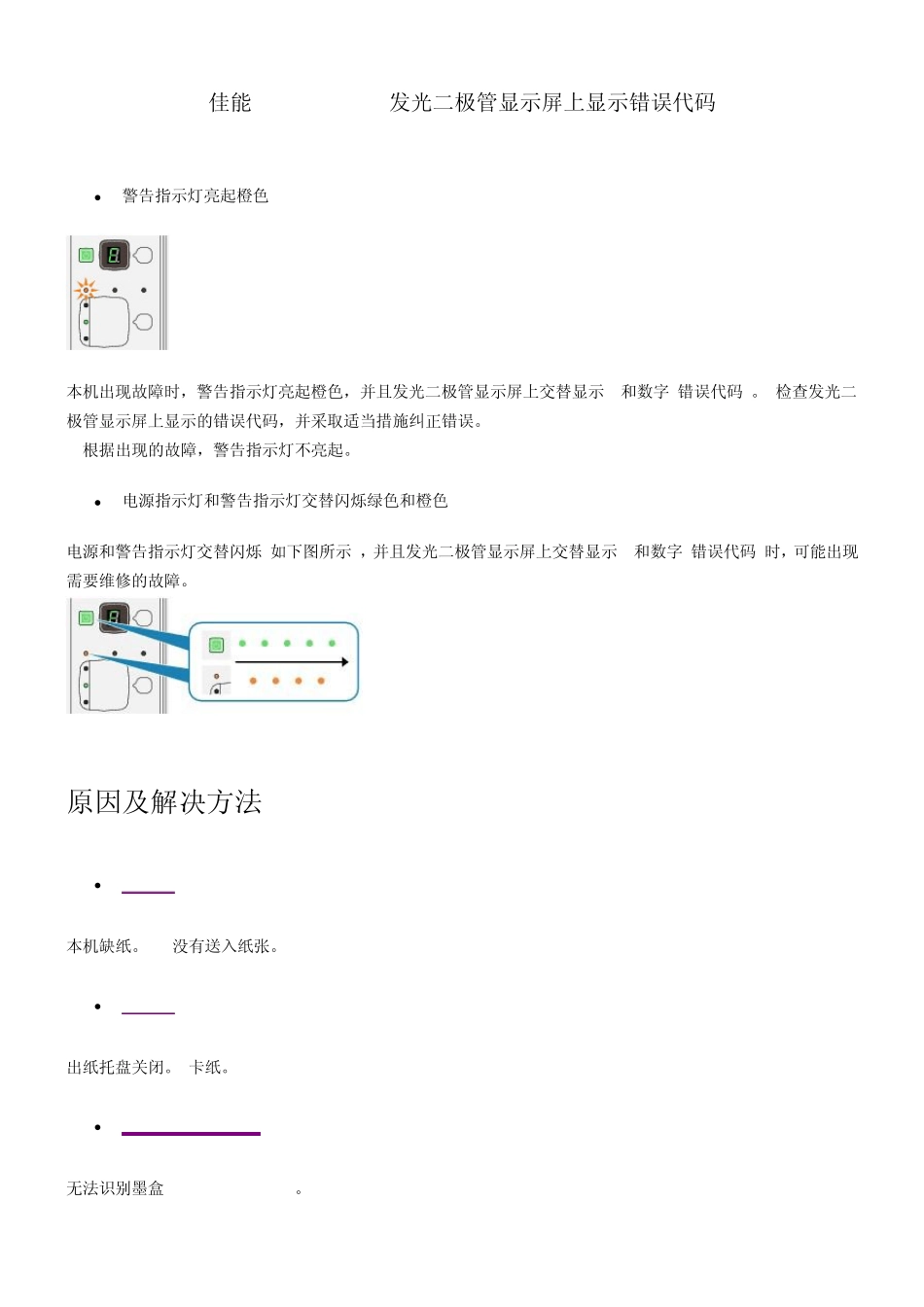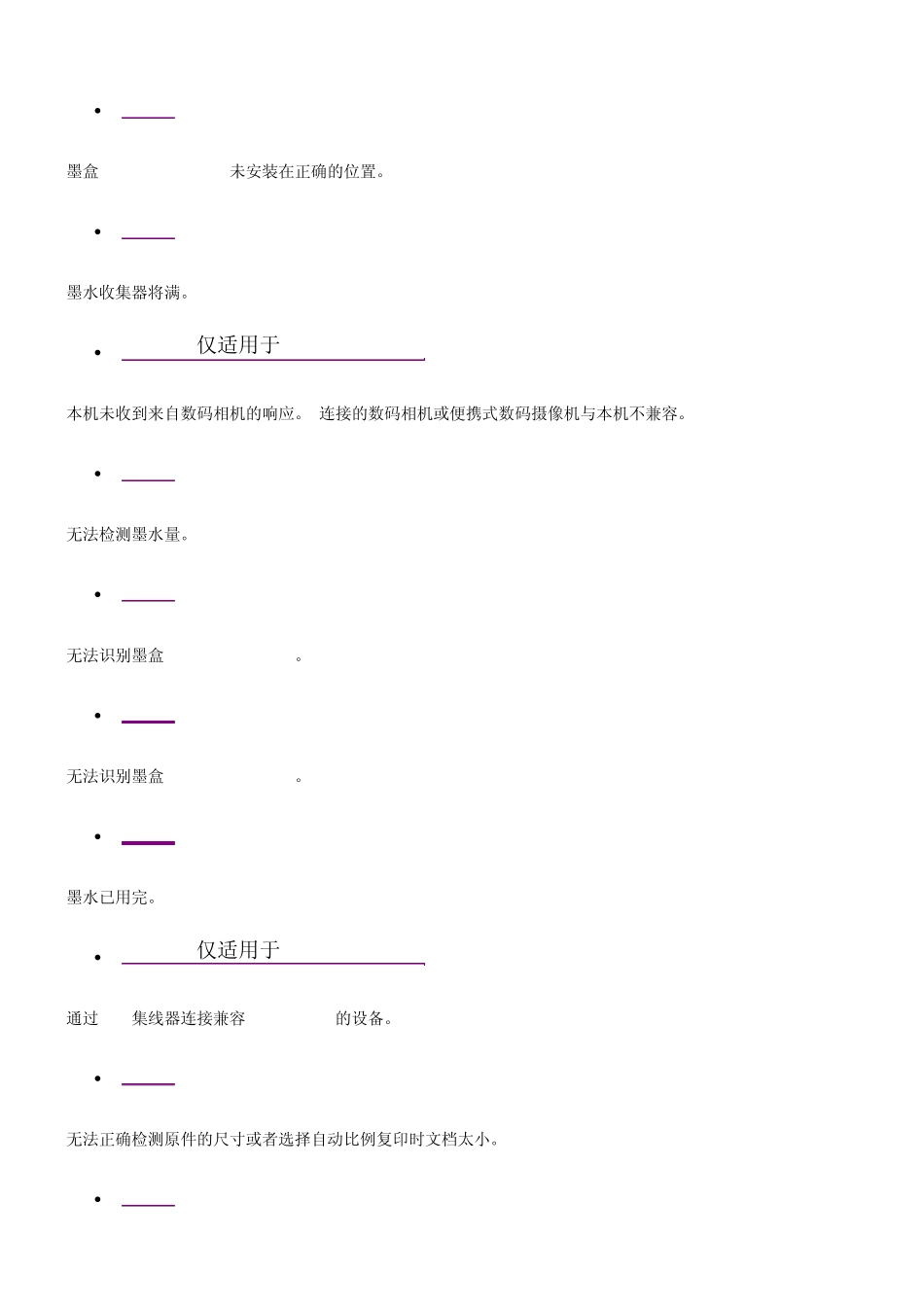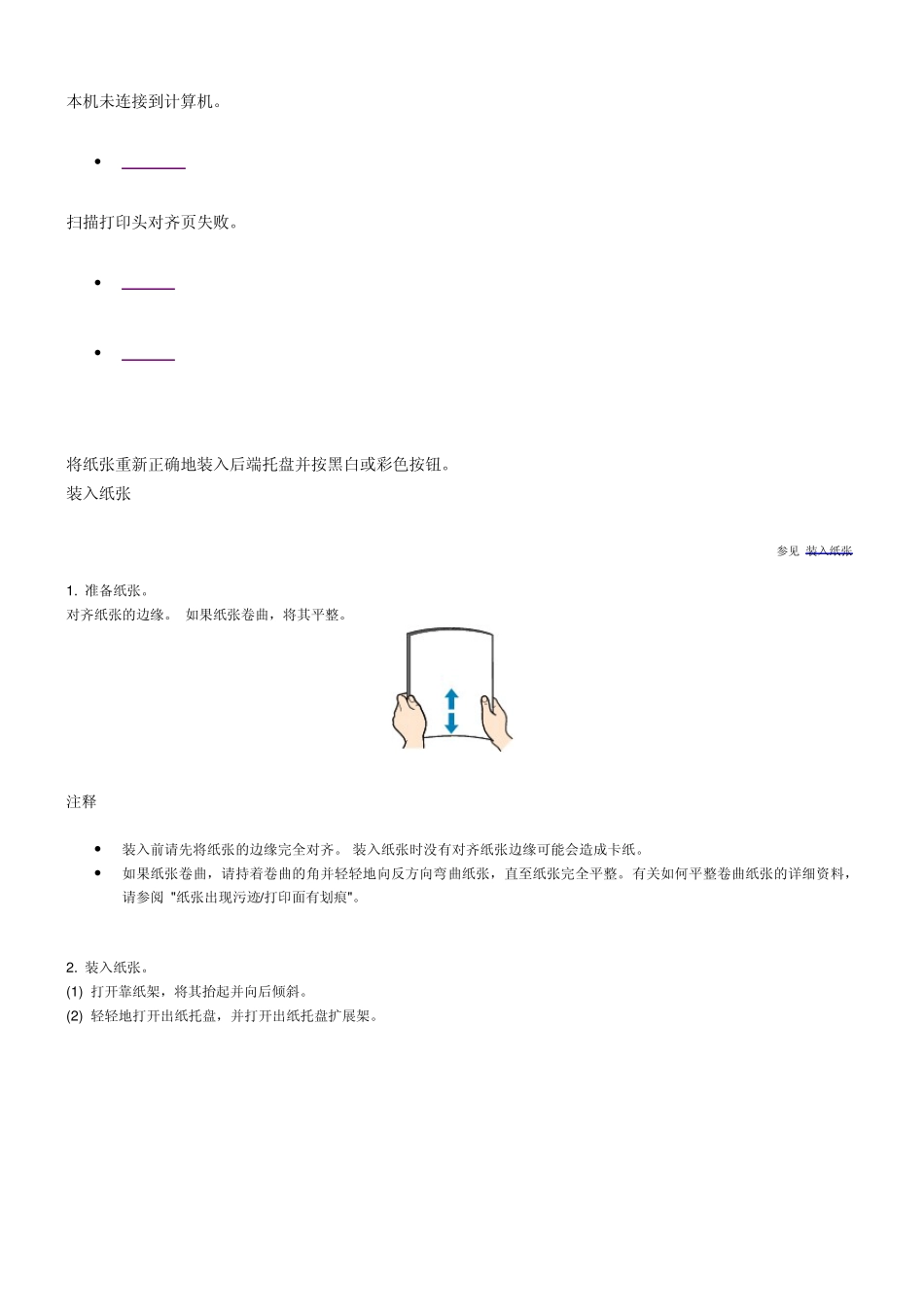佳能 PIXMA MP258发光二极管显示屏上显示错误代码 警告指示灯亮起橙色 本机出现故障时,警告指示灯亮起橙色,并且发光二极管显示屏上交替显示E和数字(错误代码)。 检查发光二极管显示屏上显示的错误代码,并采取适当措施纠正错误。 * 根据出现的故障,警告指示灯不亮起。 电源指示灯和警告指示灯交替闪烁绿色和橙色 电源和警告指示灯交替闪烁(如下图所示),并且发光二极管显示屏上交替显示P和数字(错误代码)时,可能出现需要维修的故障。 原因及解决方法 E 0 2 本机缺纸。 / 没有送入纸张。 E 0 3 出纸托盘关闭。/卡纸。 E 0 4 / E 0 5 无法识别墨盒(FINE Cartridge)。 E 0 7 墨盒(FINE Cartridge)未安装在正确的位置。 E 0 8 墨水收集器将满。 E 0 9 (仅适用于 MP270 series) 本机未收到来自数码相机的响应。 连接的数码相机或便携式数码摄像机与本机不兼容。 E 1 3 无法检测墨水量。 E 1 4 无法识别墨盒(FINE Cartridge)。 E 1 5 无法识别墨盒(FINE Cartridge)。 E 1 6 墨水已用完。 E 1 9 (仅适用于 MP270 series) 通过 USB集线器连接兼容 PictBridge的设备。 E 3 0 无法正确检测原件的尺寸或者选择自动比例复印时文档太小。 E 3 1 本机未连接到计算机。 E 5 0 扫描打印头对齐页失败。 P 0 2 P * * E 0 2 将纸张重新正确地装入后端托盘并按黑白或彩色按钮。 装入纸张 参见[装入纸张] 1 . 准备纸张。 对齐纸张的边缘。 如果纸张卷曲,将其平整。 注释 装入前请先将纸张的边缘完全对齐。 装入纸张时没有对齐纸张边缘可能会造成卡纸。 如果纸张卷曲,请持着卷曲的角并轻轻地向反方向弯曲纸张,直至纸张完全平整。 有关如何平整卷曲纸张的详细资料,请参阅 "纸张出现污迹/打印面有划痕"。 2 . 装入纸张。 (1 ) 打开靠纸架,将其抬起并向后倾斜。 (2 ) 轻轻地打开出纸托盘,并打开出纸托盘扩展架。 (3) 滑动纸张导片(A)以将其打开,并在后端托盘的中心以打印面朝向自己装入纸张。 须知 请务必纵向(B)装入纸张。 横向(C)装入纸张会造成卡纸。 (4) 滑动纸张导片(A)使它们与纸叠两侧对齐。 请勿过于用力滑动纸张导片。 否则,纸张可能无法正确地送入。 注释 请勿使装入的纸张超出装入限量标记(D )。 E 0 3 如果出纸托盘关闭...